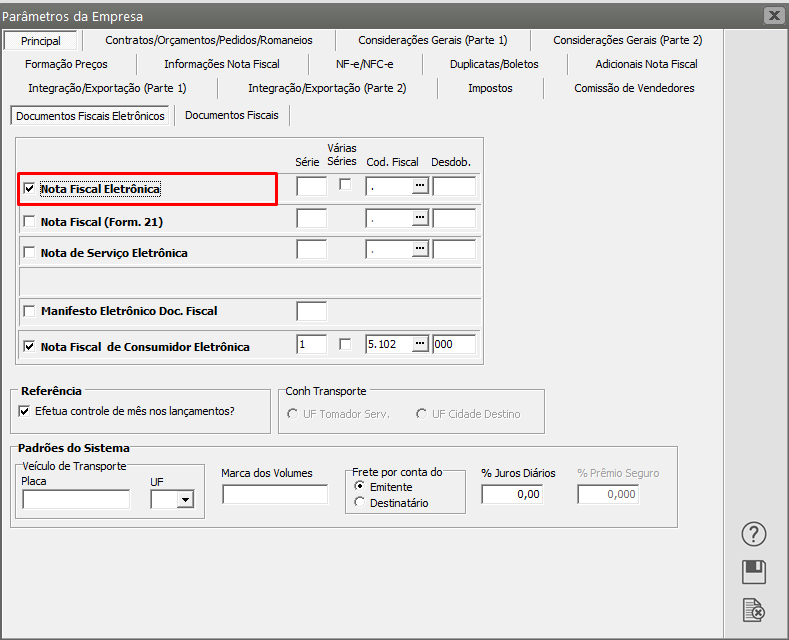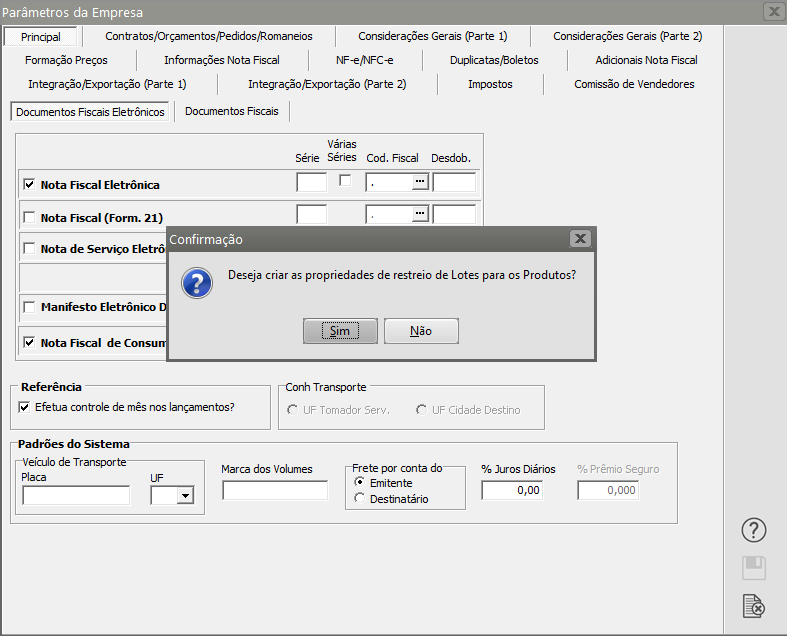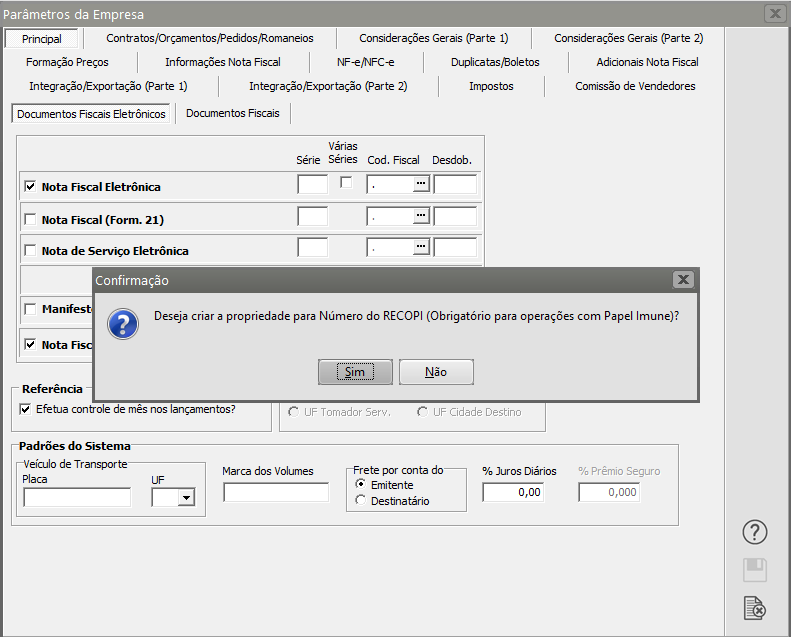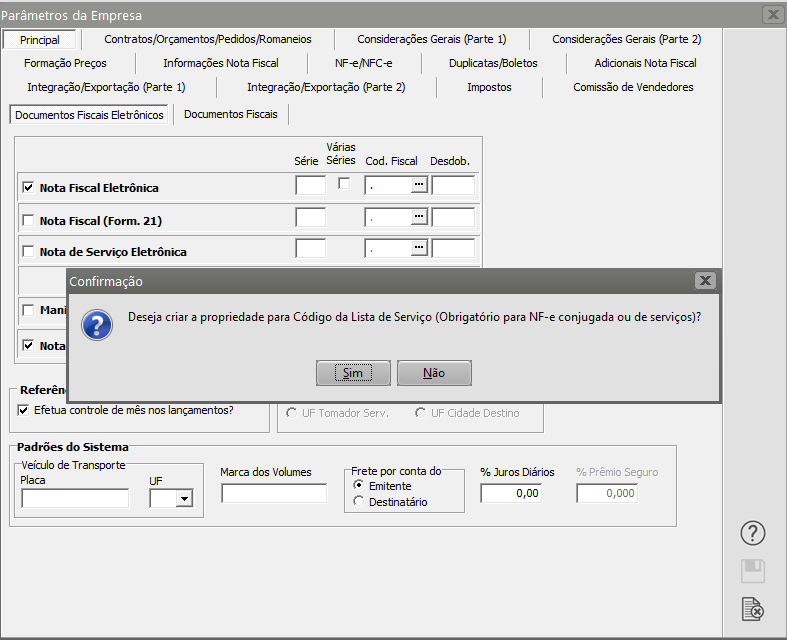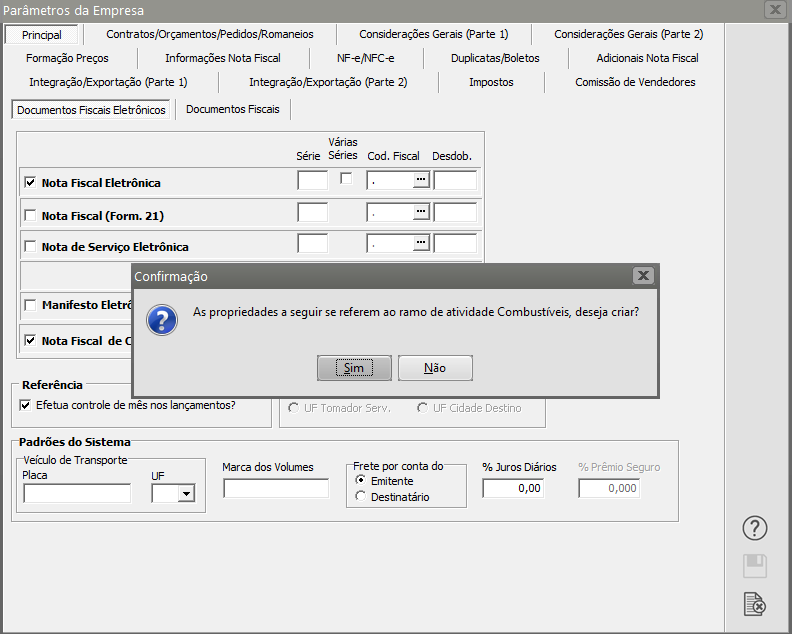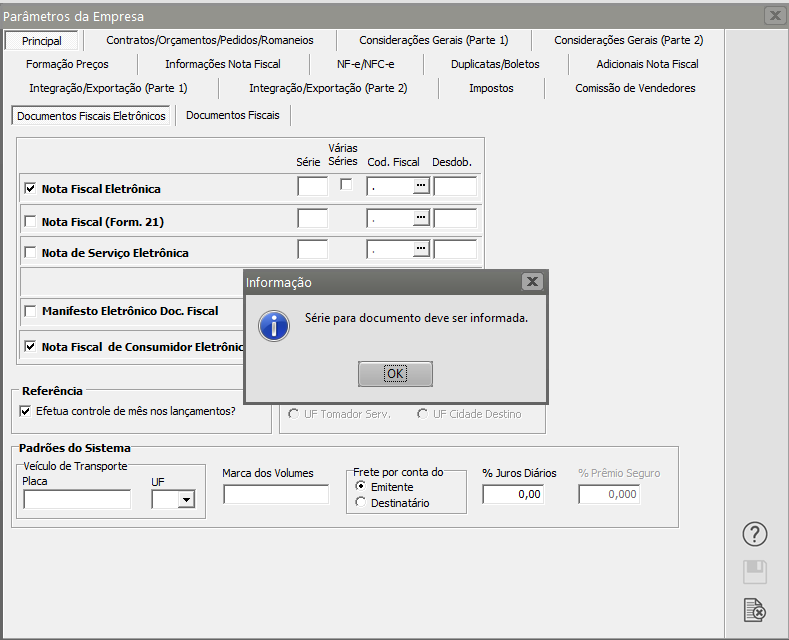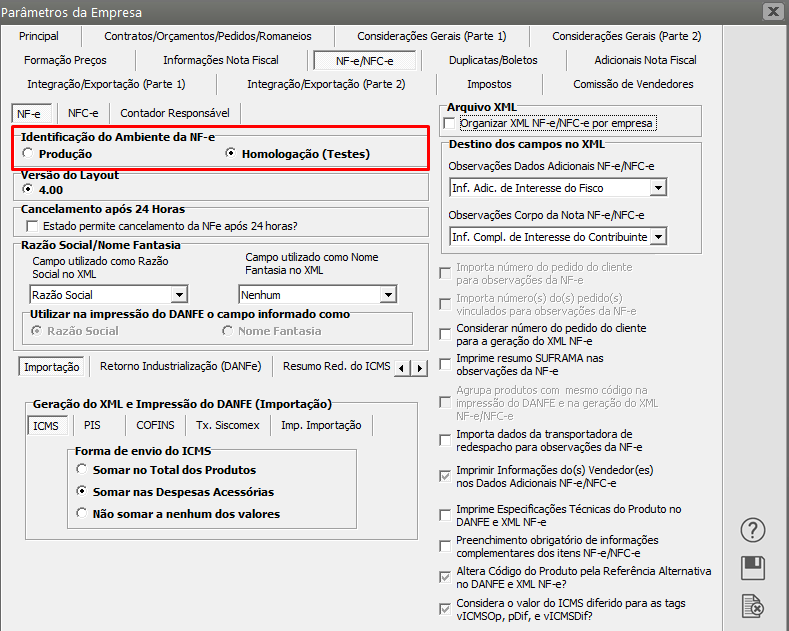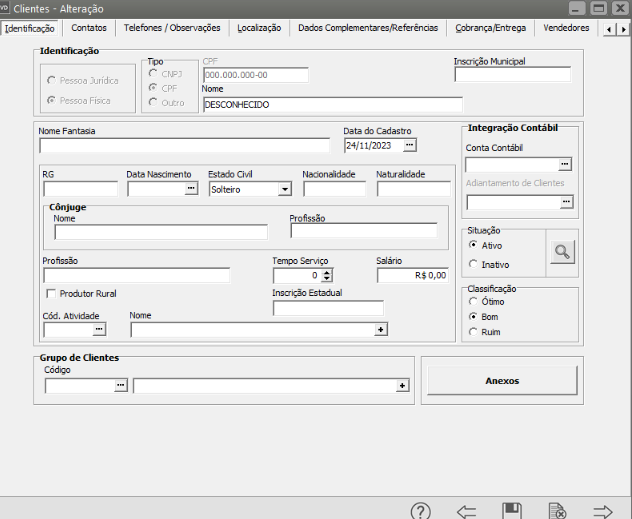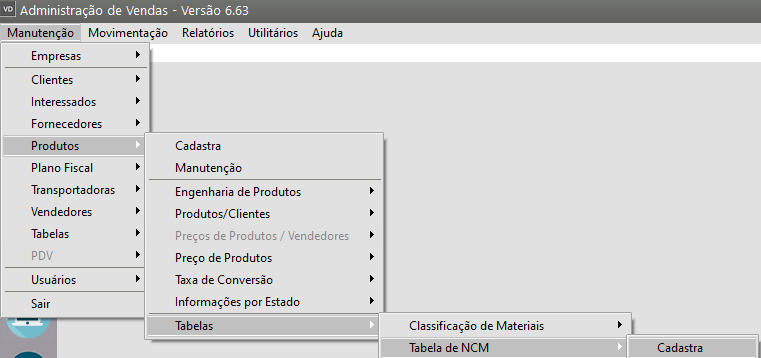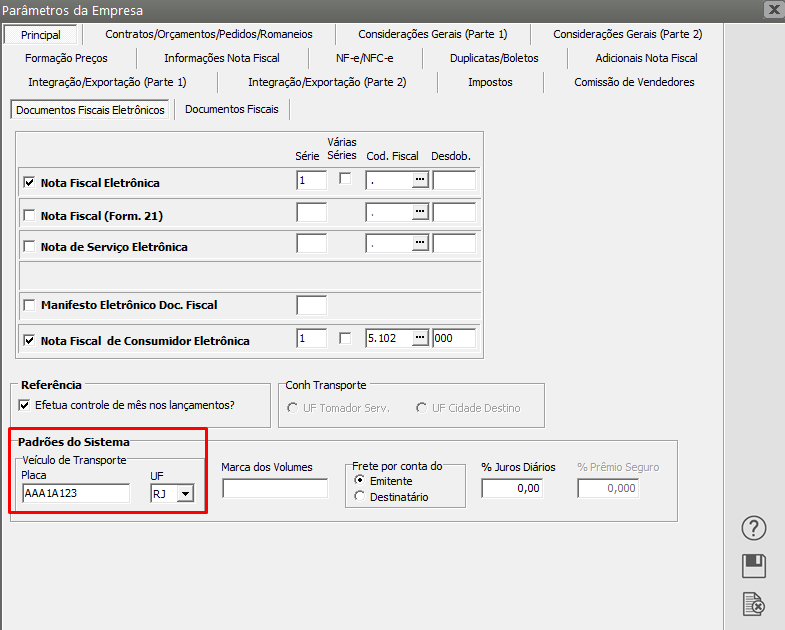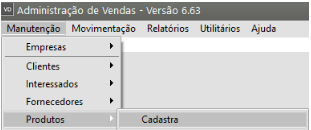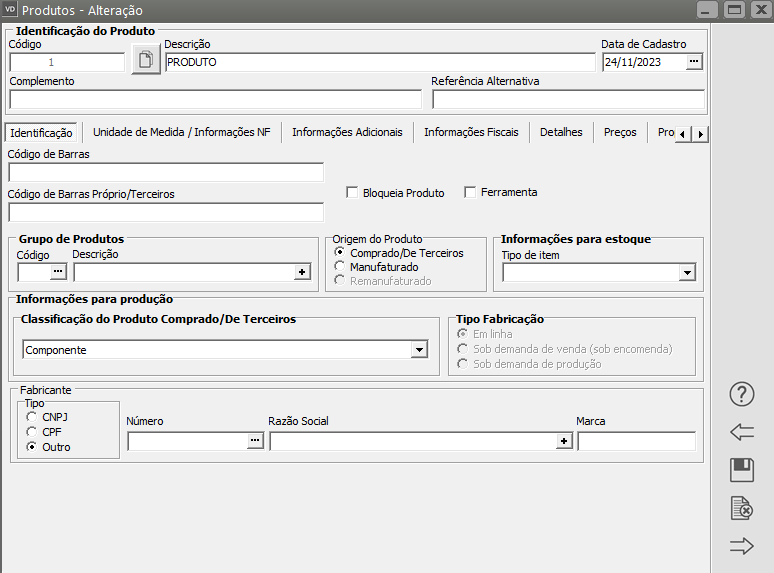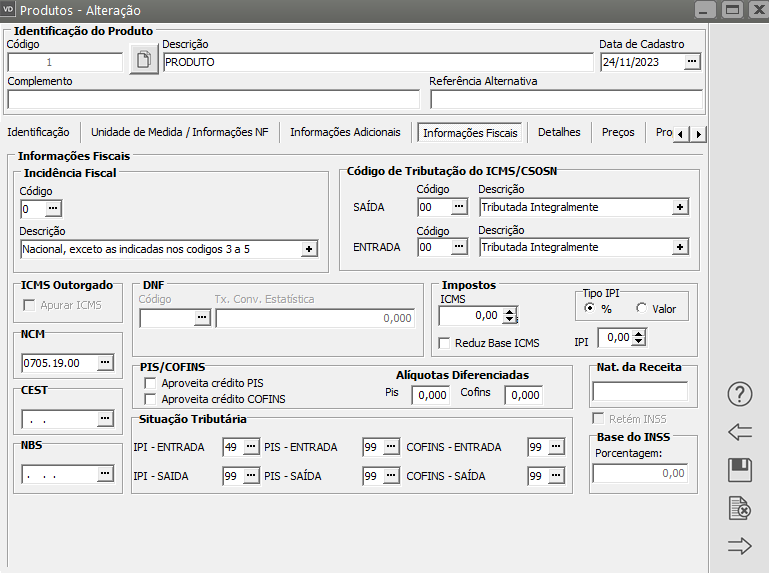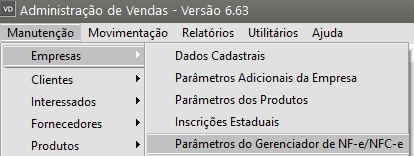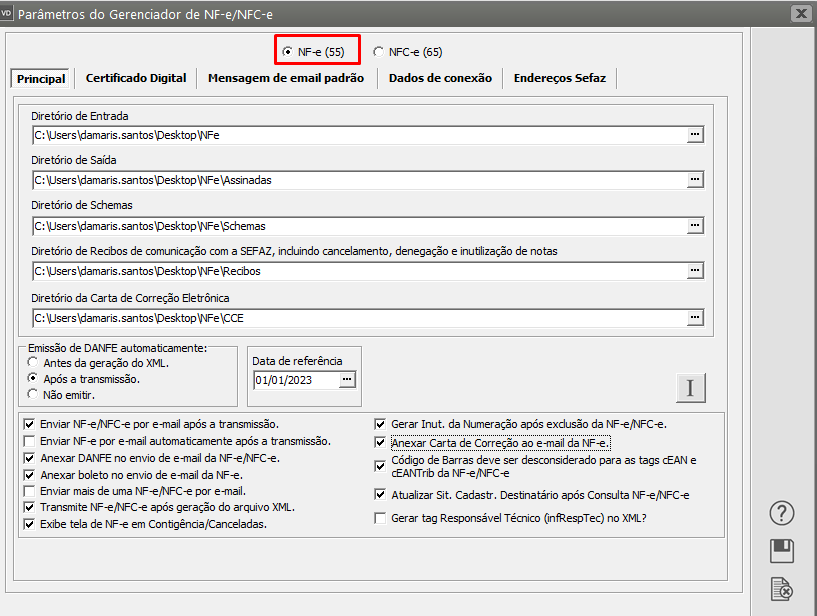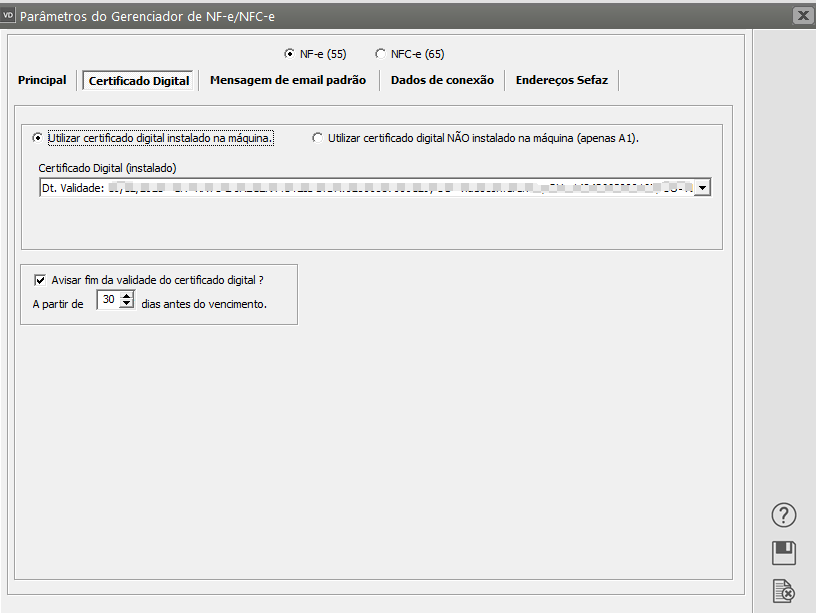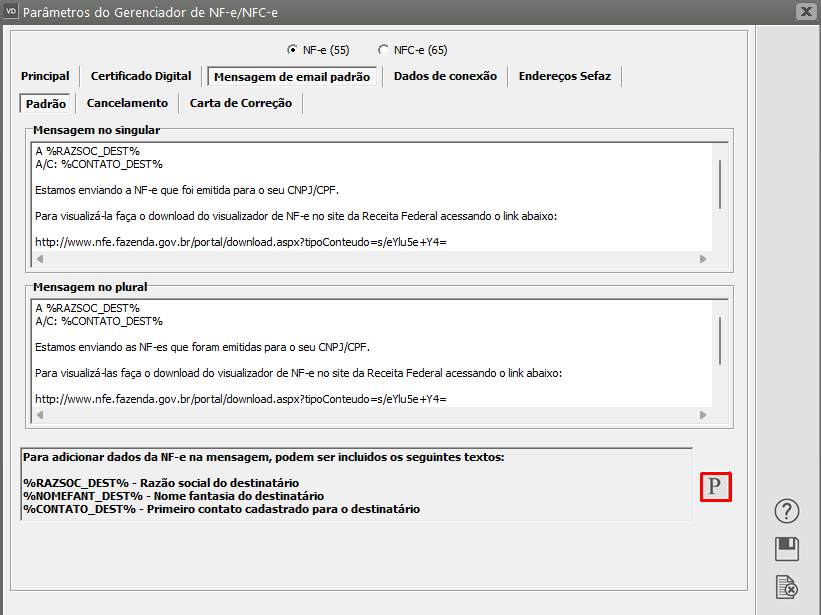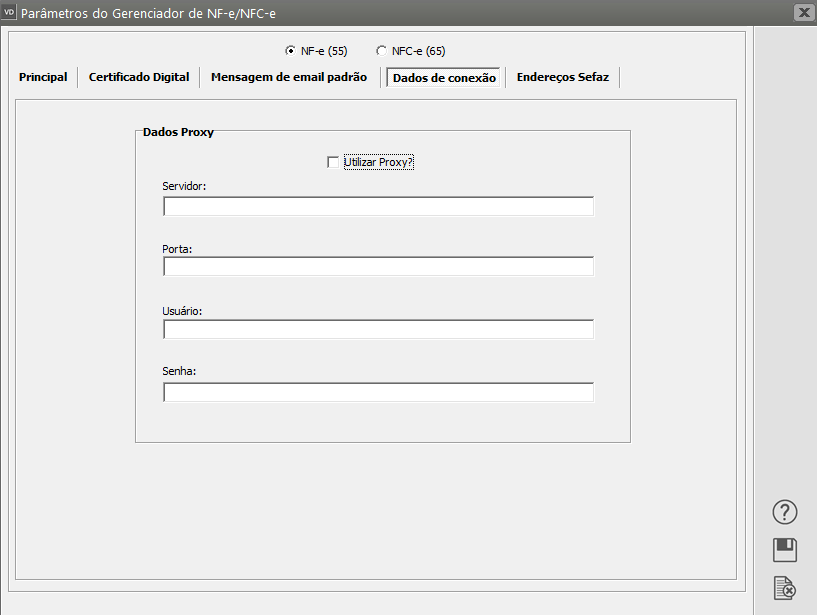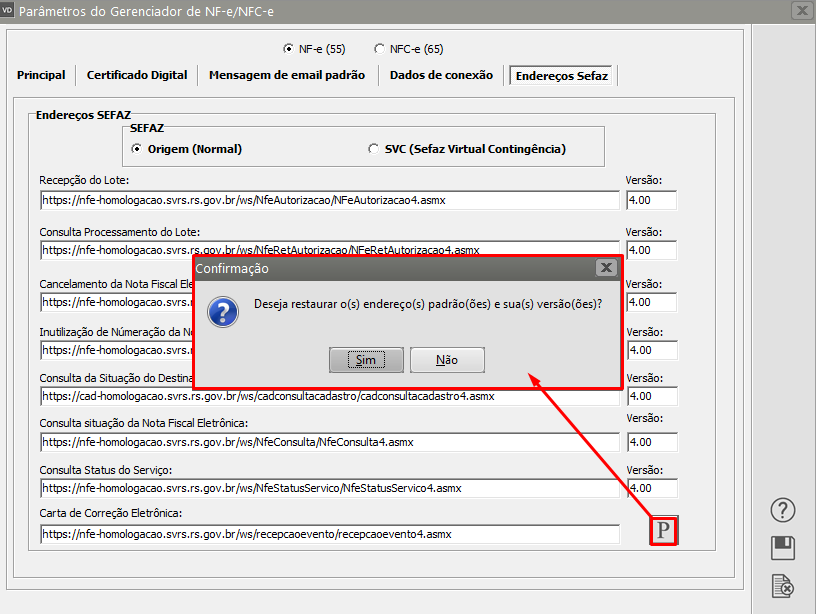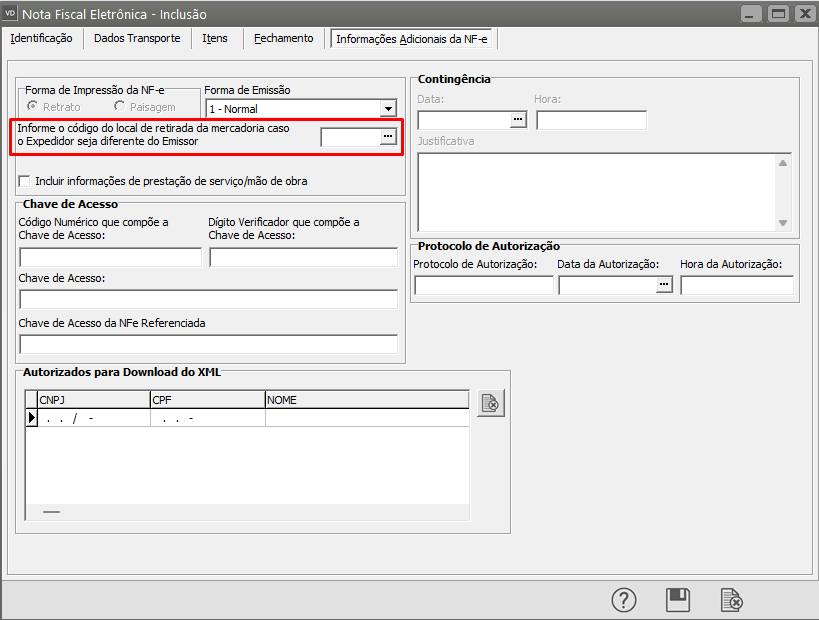Emitindo Notas Fiscais Eletrônicas
Para emitir as notas fiscais eletrônicas primeiramente você deverá entrar no menu Manutenção/Empresas/Parâmetros Adicionais da Empresa e na aba Principal e clicar na opção "Nota Fiscal Eletrônica",
Ao selecionar esta opção será questionado a criação das propriedades específicas para rastreio de Lotes, RECOPI, Código da Lista de Serviços e Combustível,
Será criada automaticamente a propriedade GTIN, essa informação refere-se ao antigo código EAN ou código de barras, este código é obrigatório na importação.
As propriedades criadas estão com default visível na Nota Fiscal podendo ser alteradas no menu Manutenção/Empresas/Parâmetros dos Produtos.
O Sistema pedirá para que você informe a Série para o documento
Deverá ser configurada também na aba "Nota Fiscal Eletrônica" a identificação do ambiente, para as empresas que estão em fase de testes deverá ser informado "Homologação (Testes)" caso contrário, deverá ser informado "Produção".
No cadastro de Clientes, Endereço de Entrega, Fornecedores, Endereço dos Depósitos, Empresas foi criado um campo para informar o código do município de acordo com a tabela do IBGE, nesse campo deverá ser cadastrados somente os últimos 5 dígitos, posteriormente na geração do arquivo xml será preenchidos com os dois primeiros dígitos. Também nesses cadastros deverá ser verificado o endereço para que esteja devidamente preenchido. Os campos deverão ser preenchidos para que a importação seja concluída com sucesso.
Será necessário verificar também os cadastros de Classificação Fiscal,
Criado campo para informar o Gênero do Produto que deverá ser preenchido de acordo com a tabela de capítulos da NCM
Na Transportadoras, criado campo Registro Nacional de Transportador de Carga (ANTT), para que seja validado corretamente a placa do veículo deve ser informada com máscara exemplo AAA-1234 ou no novo padrão AAA-1A123
Se você informar a placa do veículo nos Parâmetros Adicionais da Empresa, o Sistema levará essa informação para o Cadastro da Nota Fiscal Eletrônica.
Os produtos vendidos pela empresa deverão ser cadastrados no menu Manutenção/Produtos/Cadastra
Observação: Todos os campos exigidos pela Sefaz deverão ser corretamente preenchidos, caso contrário a Nota Fiscal não será assinada/autorizada.
- Na aba Identificação, cadastre o código do produto, descrição
- Na aba Unidade de Medida cadastre a unidade para estoque e armazenamento (pode ser a mesma unidade)
- Na aba Informações Adicionais cadastre o principal local de armazenamento (clicando nos três pontinhos, em seguida no botão “Cadastra Novo”, coloque o código, na descrição cadastre o local onde a mercadoria fica estocada e no tipo defina “Disponível para Venda”, salve a informação e deixe esse código no campo Principal local de armazenamento.
(atenção especial para a aba Informações Fiscais)
SELECIONE NFe (55)
Aba Principal
Preencha as informações quanto aos diretórios da Nota e Certificado Digital
Aba Certificado Digital
Informe o Certificado Digital de sua empresa
Mensagem de email padrão
Se você clicar no botão "P", o Sistema irá carregar um texto padrão para o envio dos emails
Dados de conexão
Só será necessário preenchimento se sua empresa utilizar Proxy
Endereços Sefaz
Clique no Botão com a letra "P" e o Sistema irá preencher os endereços da Sefaz de acordo com o ambiente definido nos Parâmetros Adicionais da Empresa
Para cadastrar a Nota Fiscal Eletrônica acesse o Menu Movimentação/Nota Fiscal Eletrônica.
Ao cadastrar uma nota fiscal eletrônica a aba "Informações Adicionais da NF-e" será habilitada, nessa tela deverá ser informado o código do endereço do depósito caso o endereço de retirada da mercadoria seja diferente do endereço da empresa.
Após a importação para o Emissor de Nota Fiscal EletronicaEletrônica (NF-e), no caso de alteração será gerada uma nova chave de acesso que deverá ser copiada para o campo chave de acesso do cadastro para que seja impresso o DANFE corretamente.
Está disponível a opção de Consulta do destinatário junto ao SEFAZ, onde ao ser informado o número do mesmo, o usuário terá a opção de verificar o status perante ao órgão, que lhe informará se o destinatário está apto ou não para receber uma NF-e. Para realizar a consulta, basta clicar no botão referente à consulta que se encontra logo abaixo do espaço reservado ao número do destinatário:
Juntamente com a opção de consulta da situação do destinatário, o usuário pode contar também com a opção de atualizar a Situação cadastral do Destinatário após a consulta, para isto, será necessário checar o Parâmetro contido em: Manutenção -> Empresas -> Parâmetros do Gerenciador de NFe:
Caso optar por esta opção, após a consulta será demonstrada uma janela com as informações do Destinatário, para atualizar a situação cadastral no Sistema, basta clicar em 'OK':
Ao gravar a Nota Fiscal abrirá a janela para que seja gerado o XML conforme abaixo:
Nessa tela deverá ser informada a data de saída da NF-e e o código do país de destino da NF-e, esse campo somente estará habilitado quando o estado do Destinatário for igual a XX. Será criado no diretório do sistema uma pasta NFe onde será gerado o arquivo.
Após a geração o arquivo XML deverá ser assinado através do programa Assinador do Rio Grande do Sul e posteriormente importado no programa Emissor de Nota Fiscal Eletronica (NF-e) para transmissão.
Considerações sobre a Geração do XML:
- As Observações Dados Adicionais serão incluídas no campo "Informarmações Complementares de Interesse do Contribuinte" do xml (Tag: InfCpl).
- As Observações Corpo da NF serão incluídas no campo "Informações Adicionais de Interesse do Fisco" do xml (Tag: InfAdFisco).
DANFE (Documento Auxiliar da Nota Fiscal Eletrônica)
A impressão do DANFE deverá ser feita através do menu Relatórios/Emissão de Documentos/Danf-e (Documento Auxiliar de Nota Fiscal Eletrônica).